Win7系统作为广泛使用的操作系统之一,在日常使用中有时需要进入BIOS设置界面进行一些调整或优化。然而,不同的电脑品牌和型号可能有不同的快捷键或操作...
2025-08-03 138 ??????
在使用MacBook过程中,由于各种原因,我们可能需要对系统进行重装。而通过U盘来进行系统重装是一种简单而有效的方法。本文将详细介绍如何使用U盘重装MacBook系统,以帮助用户顺利完成操作。
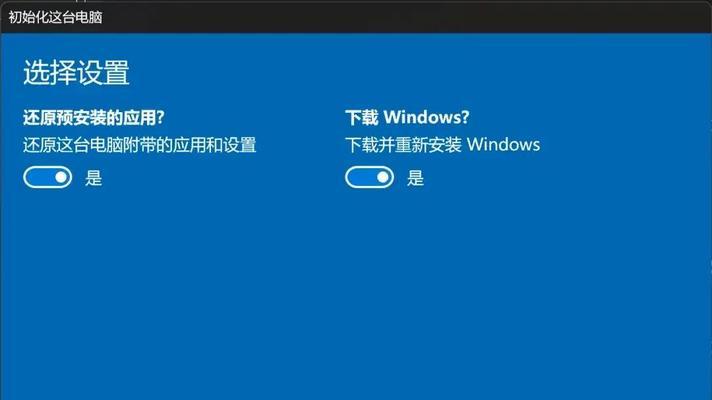
准备工作
在进行系统重装之前,我们需要准备好一些工具和文件,包括一台MacBook电脑、一根U盘(容量不小于8GB)、可用的网络连接以及最新的系统安装文件。
备份数据
在进行系统重装之前,我们强烈建议先备份重要的数据。可以使用TimeMachine或者其他备份工具将数据备份到外部硬盘或云存储中,以免数据丢失。
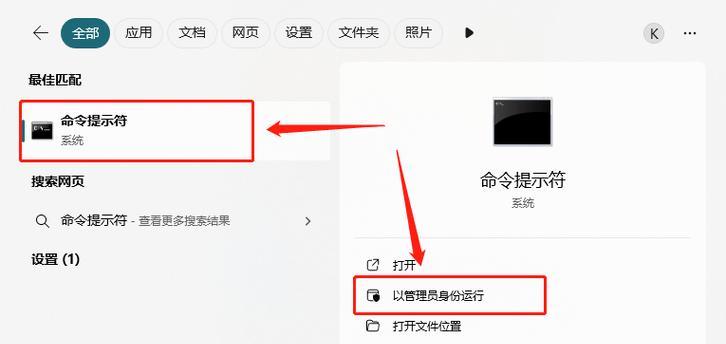
获取系统安装文件
我们需要前往苹果官方网站下载最新的系统安装文件。打开AppStore,在搜索框中输入“macOS”,然后点击“获取”按钮下载并安装系统安装器。
准备U盘
将U盘插入MacBook电脑,并确保它已经格式化为MacOS扩展(日志式)格式。请注意,此操作将清除U盘上的所有数据,请提前备份好U盘中的重要数据。
创建可引导的U盘
打开“终端”应用程序,并输入以下命令:sudo/Applications/Install\macOS\[系统版本号].app/Contents/Resources/createinstallmedia--volume/Volumes/MyVolume。将命令中的[系统版本号]替换为你下载的系统安装文件的版本号,将“/Volumes/MyVolume”替换为你的U盘名称。

重启MacBook
创建可引导的U盘完成后,我们需要重启MacBook,并在重新启动时按住“Option”键。然后从显示的选项中选择U盘作为启动介质。
进入恢复模式
MacBook将从U盘启动,并进入恢复模式。在显示的界面上,选择“磁盘工具”并点击“继续”。
格式化硬盘
在磁盘工具中,选择你的硬盘,点击“抹掉”选项卡,并选择“MacOS扩展(日志式)”格式。点击“抹掉”按钮进行格式化。
安装系统
完成格式化后,关闭磁盘工具,选择“安装macOS”,并按照提示进行系统安装。
等待安装完成
系统安装过程可能需要一些时间,请耐心等待。一旦安装完成,MacBook将自动重启。
配置系统
在重启后,我们需要对新安装的系统进行一些基本配置,如选择地区、设置用户账户等。
恢复数据
如果你之前备份了数据,可以在系统配置完成后使用TimeMachine或其他备份工具恢复数据。
安装其他软件
重新安装系统后,我们还需要重新安装之前使用的软件。从AppStore或官方网站下载并安装所需的应用程序。
系统更新
完成系统重装后,我们建议立即进行系统更新,以确保使用的是最新版本的操作系统和应用程序。
系统重装完成
通过以上步骤,你已经成功使用U盘对MacBook进行了系统重装。现在你可以享受一个全新、干净的系统环境了。
通过U盘重装MacBook系统是一个相对简单的过程,但在操作之前还是需要做好准备工作,并确保所有步骤按照正确顺序进行。希望本文提供的详细教程能帮助到需要重装系统的MacBook用户,使他们能够轻松完成操作。
标签: ??????
相关文章

Win7系统作为广泛使用的操作系统之一,在日常使用中有时需要进入BIOS设置界面进行一些调整或优化。然而,不同的电脑品牌和型号可能有不同的快捷键或操作...
2025-08-03 138 ??????

外星人15bios是外星人品牌计算机的基本输入输出系统,它为用户提供了许多个性化的设置选项,可以优化计算机的性能。本文将揭示外星人15bios设置教程...
2025-08-01 182 ??????

全民k歌作为一款非常受欢迎的在线K歌平台,为用户提供了方便快捷的K歌体验。然而,不可避免地,有时候我们在使用全民k歌电脑版时可能会遇到一些页面错误的问...
2025-08-01 154 ??????

随着科技的发展,人脸识别技术被广泛应用于各个领域。然而,在安装人脸识别软件时,有时会遇到一些错误导致安装失败,影响了电脑的正常运行。本文将介绍解决这些...
2025-07-31 143 ??????

随着电脑的普及和应用的广泛,许多人都会在工作或生活中需要设置电脑自动定时开机。然而,有时我们可能会遇到电脑自动定时开机指令错误的问题,导致计划的开机操...
2025-07-30 213 ??????

在安装或修复Windows操作系统时,WinPE系统是一个非常有用的工具。它是微软预安装环境(WindowsPreinstallationEnviro...
2025-07-29 123 ??????
最新评论